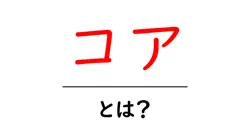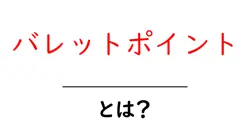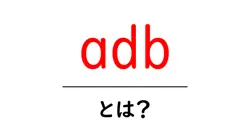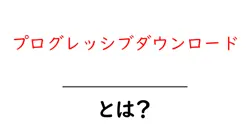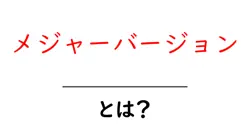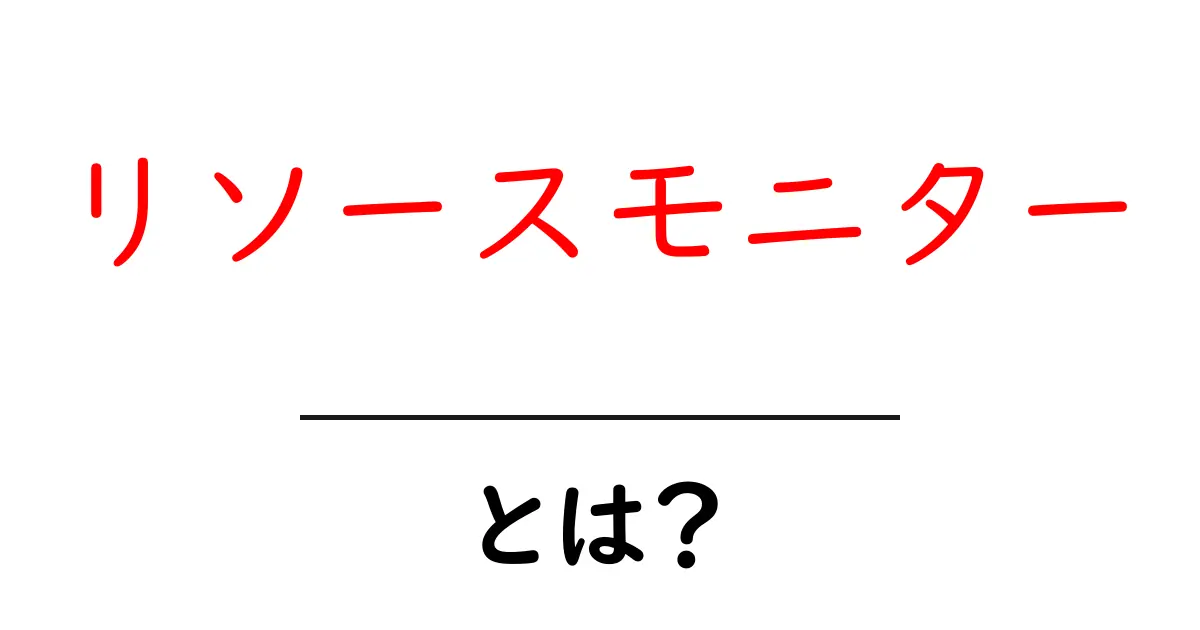

岡田 康介
名前:岡田 康介(おかだ こうすけ) ニックネーム:コウ、または「こうちゃん」 年齢:28歳 性別:男性 職業:ブロガー(SEOやライフスタイル系を中心に活動) 居住地:東京都(都心のワンルームマンション) 出身地:千葉県船橋市 身長:175cm 血液型:O型 誕生日:1997年4月3日 趣味:カフェ巡り、写真撮影、ランニング、読書(自己啓発やエッセイ)、映画鑑賞、ガジェット収集 性格:ポジティブでフランク、人見知りはしないタイプ。好奇心旺盛で新しいものにすぐ飛びつく性格。計画性がある一方で、思いついたらすぐ行動するフットワークの軽さもある。 1日(平日)のタイムスケジュール 7:00 起床:軽くストレッチして朝のニュースをチェック。ブラックコーヒーで目を覚ます。 7:30 朝ラン:近所の公園を30分ほどランニング。頭をリセットして新しいアイデアを考える時間。 8:30 朝食&SNSチェック:トーストやヨーグルトを食べながら、TwitterやInstagramでトレンドを確認。 9:30 ブログ執筆スタート:カフェに移動してノートPCで記事を書いたり、リサーチを進める。 12:30 昼食:お気に入りのカフェや定食屋でランチ。食事をしながら読書やネタ探し。 14:00 取材・撮影・リサーチ:街歩きをしながら写真を撮ったり、新しいお店を開拓してネタにする。 16:00 執筆&編集作業:帰宅して集中モードで記事を仕上げ、SEOチェックやアイキャッチ作成も行う。 19:00 夕食:自炊か外食。たまに友人と飲みに行って情報交換。 21:00 ブログのアクセス解析・改善点チェック:Googleアナリティクスやサーチコンソールを見て数字を分析。 22:00 映画鑑賞や趣味の時間:Amazonプライムで映画やドラマを楽しむ。 24:00 就寝:明日のアイデアをメモしてから眠りにつく。
リソースモニターとは?
リソースモニターは、パソコンの動作状況を詳しく観察できるツールのひとつです。CPU の負荷、メモリの使用量、ディスクの入出力、ネットワークの送受信などを同時に確認できます。初心者でも使い方を覚えると日常のトラブル対応がスムーズになるので、まずは基本を知っておくと良いでしょう。
このツールは Windows に標準で用意されており、どの場面で使えば効果的かを学ぶとパソコンの問題解決が早くなります。複雑な表示に見えるかもしれませんが、基本を覚えれば初心者でも十分に活用できます。
リソースモニターの起動方法
起動方法はシンプルです。方法1として、画面左下の検索ボックスに「リソースモニター」または英語名の「resmon」と入力して開きます。
もうひとつの方法は、Win + R を同時に押して出る実行ダイアログに resmon と入力し Enter を押す方法です。どちらの方法でも、リソースモニターの画面が表示されます。
主な表示項目と意味
リソースモニターの一番の魅力は、4 つの領域を同時に見ることができる点です。CPU は処理の負荷を、メモリは使用量と空き容量を、ディスクは入出力の状態を、ネットワークは通信量を表示します。
画面構成のポイント
表示されるタブには CPU、メモリ、ディスク、ネットワーク などがあり、それぞれのタブで詳細な表が並びます。列の名前は英語と日本語が混在する場合がありますが、意味は同じです。ソート機能を使えば、該当プロセスを見つけやすくなります。
表で見る要点
| 項目 | 意味 | 確認ポイント |
|---|---|---|
| CPU | 処理の負荷と利用率 | 長時間100%に近い場合は原因を探します |
| メモリ | 使用量と空き容量 | 空き不足はパフォーマンス低下のサイン |
| ディスク | 読み書きの待ち時間 | I/O が長いとアプリが遅くなることがある |
| ネットワーク | 送受信の量と接続状態 | 異常な通信がないかをチェック |
実践的な活用例
例1: あるアプリが急に重くなったとき、どのプロセスが CPU を多く使っているかを素早く確認します。表示されたプロセス名をメモして、不要なアプリを終了するか、設定を見直します。
例2: メモリが不足している場合、どのプログラムが大量のメモリを使っているかを把握します。必要のないタブやバックグラウンドアプリを終了することで改善が期待できます。
例3: 大容量のファイルを扱う作業中にディスクの待機時間が長い場合は、SSD の空き容量を確保するか、バックグラウンドで走る不要なタスクを止めることを検討します。
よくある誤解と注意点
リソースモニターは万能ではありません。表示される値だけで全ての原因を決めるべきではない点に注意しましょう。他の情報源や経験と組み合わせて判断することが大切です。
リソースモニターと他のツールの違い
タスクマネージャーと比べて、リソースモニターは細かなプロセス別の資源使用状況を詳しく追跡できる点が強みです。Windows Performance Monitor などの上級ツールと比べると、手軽さと視覚的な分かりやすさが魅力です。
よくある質問と注意点
リソースモニターは強力なツールですが、使い方次第では誤解も生まれやすいです。難しい用語を避け、表示値の意味を日常の行動と結びつけて理解することを心掛けましょう。
リソースモニターの関連サジェスト解説
- リソースモニター アクティブな時間の最高 とは
- リソースモニターは、Windowsに標準搭載されているパフォーマンス観察ツールです。CPU・メモリ・ディスク・ネットワークの4つの領域を同時に監視でき、現在の利用状況だけでなく、どのプログラムがどれだけ資源を使っているかを教えてくれます。さて、「アクティブな時間の最高とは」という表現ですが、リソースモニターには直感的に「最高のアクティブ時間」という名前の指標はありません。代わりに、ある資源がどのくらい長く活発に使われているかを理解するための考え方です。具体的には、観察している期間において、CPUが高い状態がどれくらい続いたかを見ます。例えば、CPU使用率が80%以上で5分以上続くとき、それが長いアクティブ時間となります。同様にディスクやネットワークも、データの読み書きや通信が活発な時間がどれくらい続くかをチェックします。リソースモニターのCPUタブでは、Processesのリストと左上のグラフで、どのプロセスが多く使っているかを見れます。Memoryタブでは、使用中のメモリ量と空きメモリ、キャッシュなどの内訳を確認。ピークを測るには、直感だけでなく、一定期間のデータを取ることが大切です。日常の目安としては、急な変化を見つけたらその原因を特定する手がかりになります。ピークを長期間把握したい場合は、PerfMonなどのツールでデータを長時間記録して、最大値や最大連続時間を比較します。
リソースモニターの同意語
- リソースモニター
- リソース(資源)の使用状況をリアルタイムで表示・監視する、システムのツールのこと。CPU・メモリ・ディスク・ネットワークなどの資源の消費状況を可視化します。
- 資源モニター
- リソースモニターの別表記・同義語。資源の使用量と状態を表示・監視するツール・機能のこと。
- 資源監視
- 資源(資源)の使用量・状態を監視する行為・機能の総称。ボトルネックや過負荷を早期に把握します。
- リソース監視
- リソースの使用状況を継続的に監視すること。CPU・メモリ・ディスク・ネットワークの動作を監視します。
- 資源使用状況の監視
- CPU・メモリ・ディスク・ネットワークなどの資源の使用量を監視して、異常やパフォーマンス低下の原因を探る作業。
- リソース監視ツール
- 資源の使用量を可視化・分析するツールの総称。導入を検討する際の代表的なカテゴリです。
- 資源監視ツール
- 資源の使用量を監視するツールの表記ゆらぎ。目的は同じ、使い方は類似です。
- リソースモニタリング
- リソースの監視作業・機能の総称。継続的な観察とデータの収集を含みます。
- 資源モニタリング
- 資源の監視作業・機能の総称。リソースを見える化して安定運用を支える活動です。
- 性能モニター
- CPU・メモリ・ディスクなどの性能指標を測定・表示するツール。リソースモニターと似た目的の関連ツールです。
- パフォーマンスモニター
- システムのパフォーマンスを測定・監視するツール。リソースの消費傾向を把握するのに役立ちます。
- システムモニター
- システム全体の状態を監視・表示する機能・ツール。リソースの使用状況だけでなく全体像を把握します。
- システム監視
- システム全体の資源・状態を監視すること。障害の予兆を早期に検知する目的で行われます。
リソースモニターの対義語・反対語
- 無監視
- リソースの使用状況を記録・表示・通知する監視機能が働いていない状態。監視が行われていないことを指します。
- 監視なし
- リソースの監視が適用されていない、または監視を行わない状態。
- 非監視
- 監視対象として扱われていない、監視が適用されていない状態。
- 監視機能オフ
- リソースの監視機能がオフ(停止)になっており、データの収集・通知が行われない状態。
- 監視停止
- 監視の実行を一時的または恒久的に停止した状態。
- 監視不要
- リソースの監視を必要としない、監視を省略する前提の状態。
リソースモニターの共起語
- CPU使用率
- CPUが処理に使用されている割合。リソースモニターで最も基本的な指標の一つ。
- メモリ使用量
- 現在の物理メモリの使用状況。空き容量とページファイルの影響を把握する指標。
- ディスクI/O
- ディスクの読み書き量と待機時間。ストレージのボトルネックを診断するのに役立つ。
- ネットワーク使用量
- 送受信データの量と帯域の利用状況。ネットワークの負荷を把握する。
- プロセス
- 実行中のプログラムやサービス。各プロセスごとのリソース消費を視覚化する。
- PID
- プロセスID。個別のプロセスを識別する番号。
- ファイルハンドル
- 開いているファイルやソケットの数。ハンドルの過多が原因の問題を見つけやすくする。
- ページング
- 物理メモリ不足時にページファイルへデータを移す動作。メモリ圧迫の判断材料。
- ページファイル
- ディスク上の仮想メモリ領域。使用量が多いとディスク負荷が高まる。
- キャッシュ
- データのキャッシュ状況。高速化に寄与するが、メモリの実効量に影響することも。
- I/O待機時間
- ディスク操作が完了するまでの待機時間。遅延の原因を探る指標。
- スレッド
- 同時に動作する作業単位。スレッド数とリソース消費の関係を観察する。
- コア別使用率
- CPUの各コアの使用状況を示す指標。負荷の偏りを把握するのに有用。
- パフォーマンスカウンター
- PerfMonで使われる測定項目の総称。複数指標を組み合わせて監視する。
- PerfMon
- パフォーマンスモニター。長期的な監視と詳細指標の収集に適したツール。
- resmon.exe
- リソースモニターを起動する実行ファイル名。コマンドラインからも起動可能。
- リソースモニター
- Windowsに標準搭載の監視ツールの名称そのもの。CPU/メモリ/ディスク/ネットワークを同時に確認できる。
- タスクマネージャー
- 別の監視ツール。リソース消費の概観を把握するのに役立つ。
- Windows
- このツールが動作するOSの名称。Microsoft Windowsの略。
- 監視
- リソースの状態を継続的に観察・記録する行為。
- サービス
- 実行中のデーモンや背景プロセス。リソース消費の内訳として表示されることが多い。
- 実行中のサービス
- 起動中で常駐しているサービスのリソース使用状況を確認できる項目。
- セクションCPU
- CPU関連の情報をまとめて表示する画面の区分の名称。
- セクションメモリ
- メモリ関連の情報をまとめて表示する区分の名称。
- セクションディスク
- ディスク関連の情報をまとめて表示する区分の名称。
- セクションネットワーク
- ネットワーク関連の情報をまとめて表示する区分の名称。
リソースモニターの関連用語
- リソースモニター
- Windowsの標準監視ツールで、CPU・メモリ・ディスク・ネットワークのリソース使用状況をリアルタイムで表示します。
- CPU使用率
- CPUが処理に使われている時間の割合。高い値は処理のボトルネック候補になります。
- メモリ使用量
- 現在のRAMの使用状況。Working SetやCommit、Private bytes などの内訳を表示します。
- ページファイル/仮想メモリ
- 物理RAM不足時のディスク上の仮想メモリ領域。過剰はパフォーマンス低下の原因になり得ます。
- 物理メモリと仮想メモリ
- 物理RAMと仮想メモリの違いと役割を理解する基本概念です。
- ディスクI/O
- ディスクへの読み取り/書き込みの発生状況。I/O待ち時間やディスクキュー長も確認できます。
- ディスク待ち時間
- I/O操作が完了するまでの平均待機時間の指標です。
- ディスクキュー長
- 同時に保留中のI/O要求の数。大きいほど待ちが長くなります。
- ネットワーク使用量
- 送信/受信の帯域、データ量、エラーパケットなどを表示します。
- 帯域幅
- ネットワークリソースの利用状況の指標。過負荷を早期に発見できます。
- プロセス
- 各プロセスごとのCPU・メモリ・I/Oの使用状況を一覧表示します。
- プロセスID(PID)
- 各プロセスを識別する固有の番号です。
- スレッド数
- プロセス内で実行中のスレッドの数。多いほどリソース消費が増えやすいです。
- ハンドル数
- プロセスが開いているファイルやオブジェクトの数。過剰だと資源枯渇の兆候です。
- パフォーマンスカウンター
- PerfMonが測定する指標の総称。CPU/メモリ/ディスク/ネットの各種カウンターを含みます。
- パフォーマンスモニター(PerfMon)
- PerfMonの日本語名。カウンターを追加して詳細な監視・グラフ化が可能です。
- タスクマネージャー
- CPU・メモリ・ディスク・ネットワークの現状を手早く確認できるツールです。
- Process Explorer(プロセスエクスプローラ)
- Sysinternalsが提供する高度なプロセス監視ツール。詳細なプロセス情報、ハンドル、DLL、CPU/メモリの内訳などを確認できます。
- WMI(Windows Management Instrumentation)
- Windowsの管理情報を取得・操作する仕組み。リソース監視ツールがデータを取得する際に使われます。
- ETW(Event Tracing for Windows)
- Windowsのイベントトレース機構。高性能なイベントデータを収集して詳細な診断を可能にします。
- ボトルネック分析
- どのリソースがパフォーマンスの制約になっているかを特定する分析作業です。
- アラートと閾値
- リソース使用量が閾値を超えた場合に通知・自動対応を行う設定です。
- ページング
- 物理メモリ不足時にデータをページファイルへ移動させる機能。性能に影響します。
- メモリ圧迫
- 利用可能メモリが急激に減少する状況。アプリのパフォーマンス低下やスワップ増加の原因になることがあります。
- リソース競合
- 複数のタスクが同じリソースを同時に占有して競合している状態。パフォーマンス低下の原因になります。